[视频]如何设置让Win10创新者版任务栏完全透明
关于校园全能高手如何设置让Win10创新者版任务栏完全透明,期待您的经验分享,你就是当代的活雷锋,太感谢了
!
更新:2024-03-01 02:31:10头条经验
来自中华英才http://www.chinahr.com/的优秀用户电动车的那些事儿,于2017-10-11在生活百科知识平台总结分享了一篇关于“如何设置让Win10创新者版任务栏完全透明诸神的黄昏”的经验,非常感谢电动车的那些事儿的辛苦付出,他总结的解决技巧方法及常用办法如下:
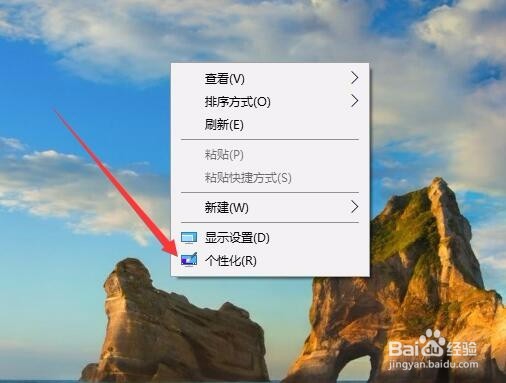 [图]2/10
[图]2/10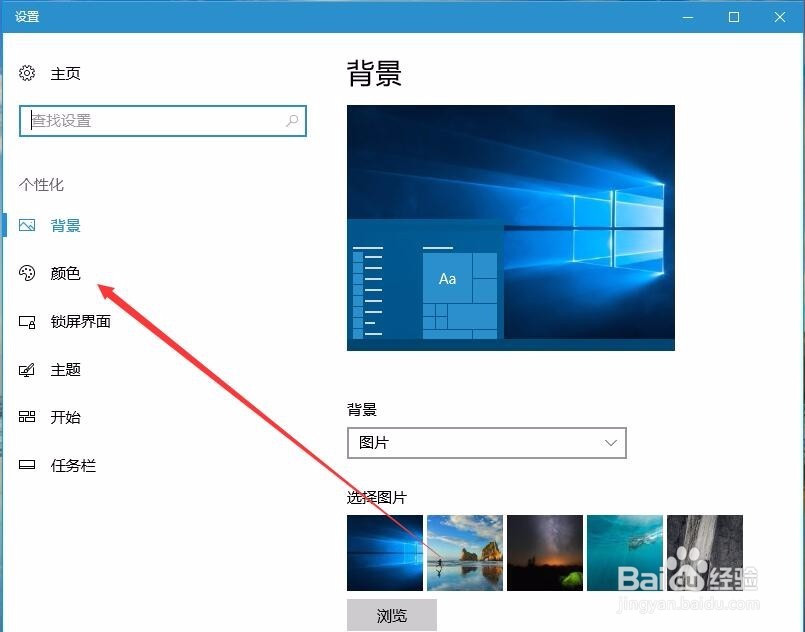 [图]3/10
[图]3/10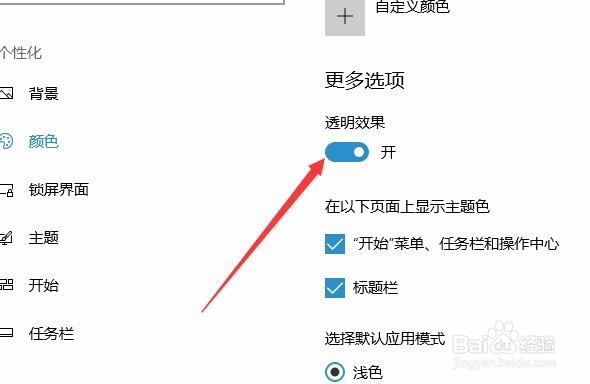 [图]4/10
[图]4/10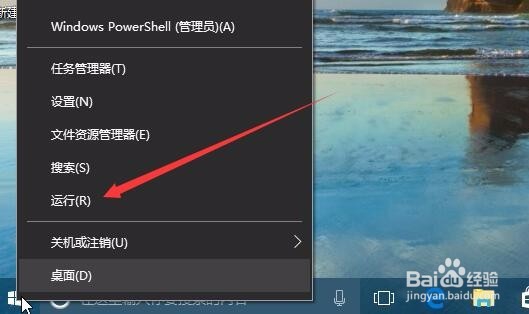 [图]5/10
[图]5/10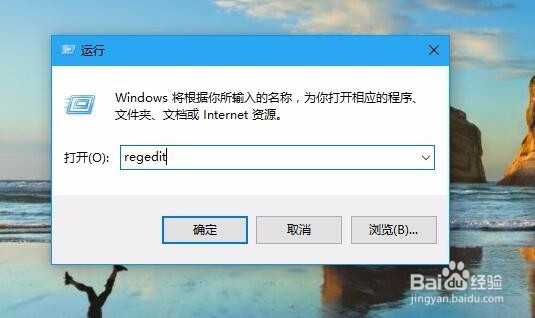 [图]6/10
[图]6/10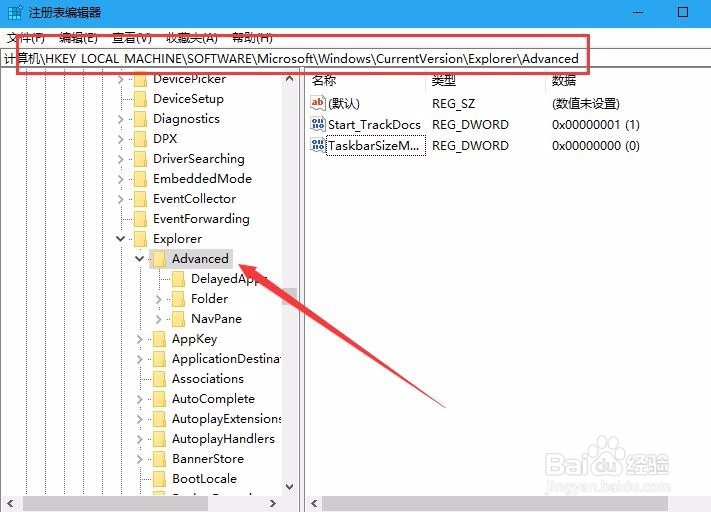 [图]7/10
[图]7/10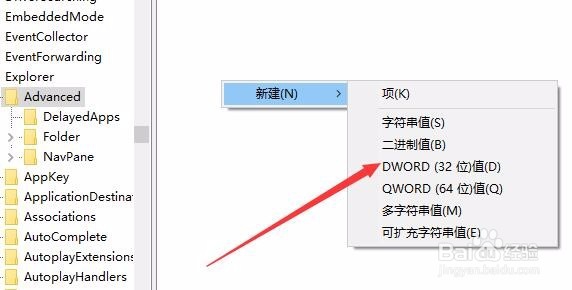 [图]8/10
[图]8/10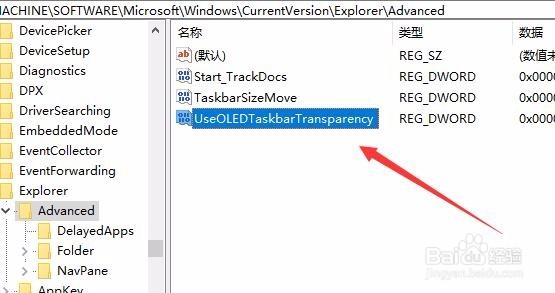 [图]9/10
[图]9/10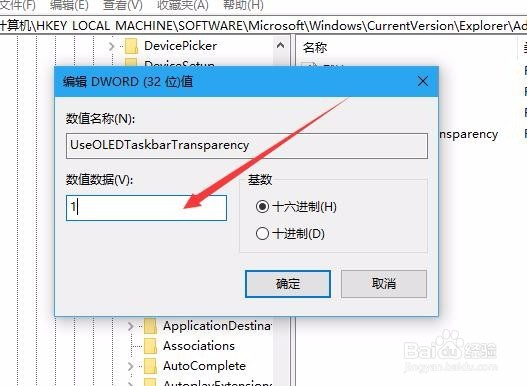 [图]10/10
[图]10/10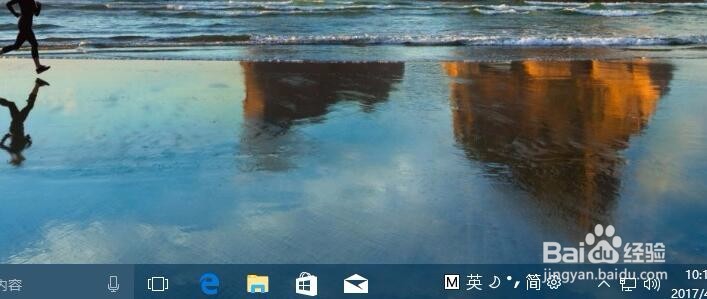 [图]
[图]
15万+在我们给电脑设置一个漂亮壁纸后,如果让任务栏也变成透明的,那样电脑桌面就会更加漂亮,更加清新,那么如何让Windows10的任务栏变成透明呢?下面我们就一起来看一下设置方法吧。
工具/原料
Windows10方法/步骤
1/10分步阅读在Windows10桌面空白处,右键点击桌面,在弹出菜单中选择“个性化”菜单项
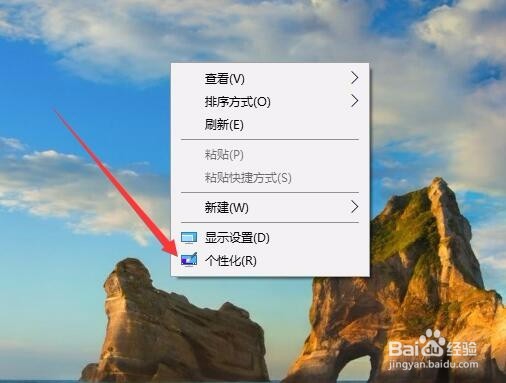 [图]2/10
[图]2/10在打开的个性化设置窗口中,点击左侧边栏上的“颜色”快捷链接
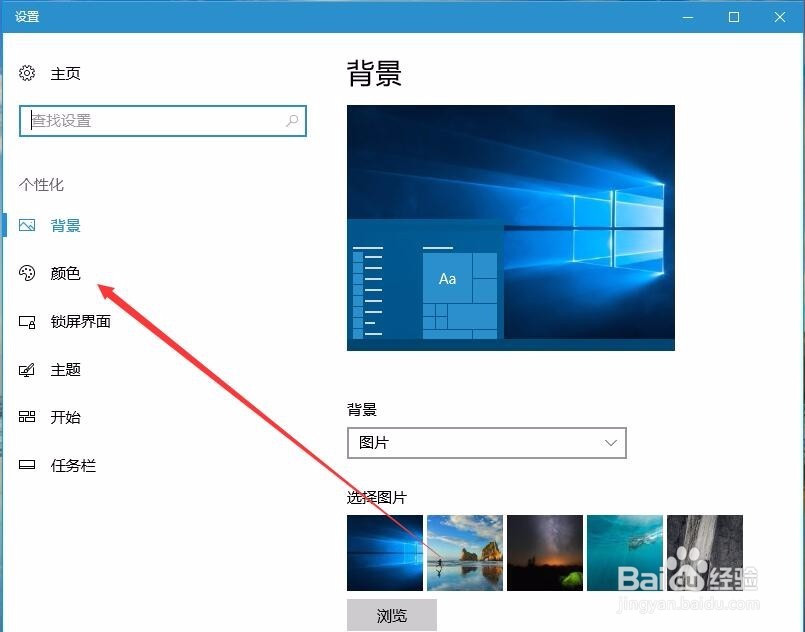 [图]3/10
[图]3/10在右侧窗口中找到“透明效果”一项,把其开关设置为“开”状态,同时选中下面的“开始菜单、任务栏和操作中心”以及“标题栏”两项
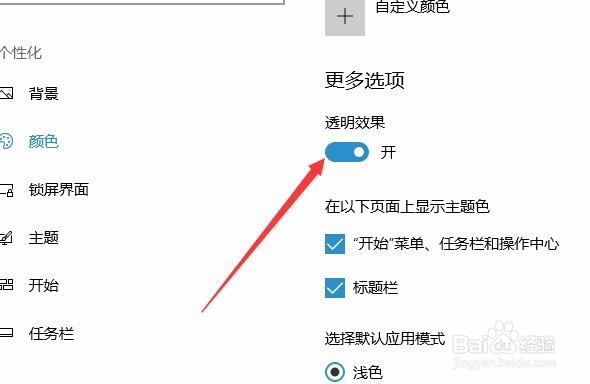 [图]4/10
[图]4/10回到Windows10桌面后,右键点击开始菜单按钮,在弹出菜单中选择“运行”菜单项
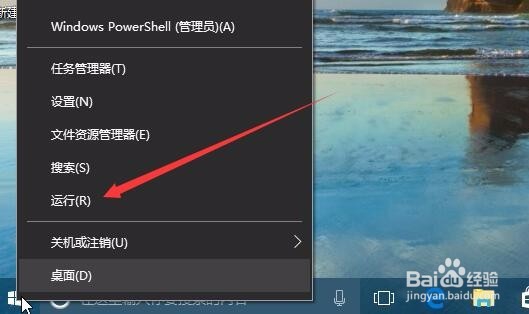 [图]5/10
[图]5/10在弹出的运行窗口中,输入命令“regedit”,然后点击确定按钮
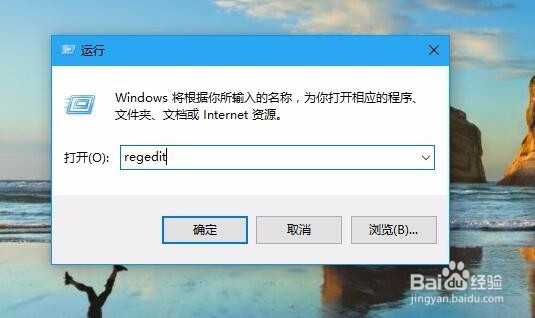 [图]6/10
[图]6/10在打开的注册表编辑窗口中,我们把其定位到HKEY_LOCAL_MACHINE\SOFTWARE\Microsoft\Windows\CurrentVersion\Explorer\Advanced项
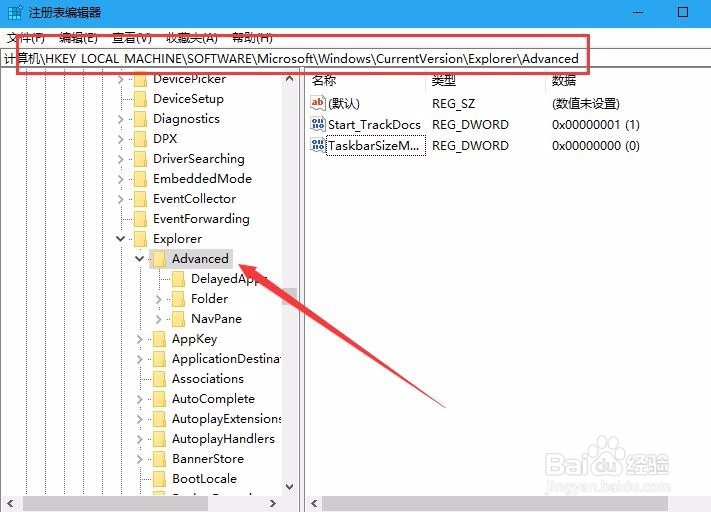 [图]7/10
[图]7/10在右侧的空白处点击右键,依次选择“新建/Dword值”菜单项
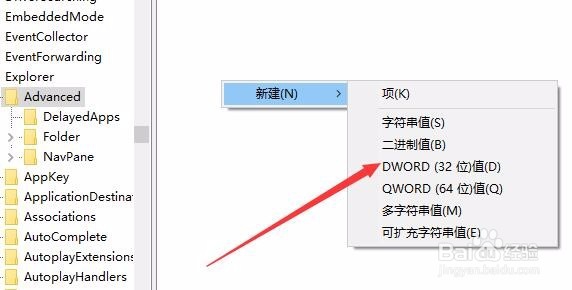 [图]8/10
[图]8/10把刚刚的新建Dword值名称修改为UseOLEDTaskbarTransparency
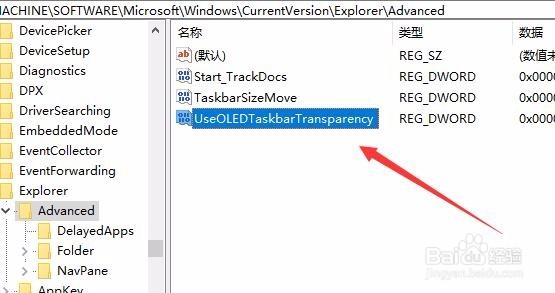 [图]9/10
[图]9/10双击刚刚新建的UseOLEDTaskbarTransparency注册表键值,在打开的设置窗口中把其数值数据修改为1,点击确定按钮
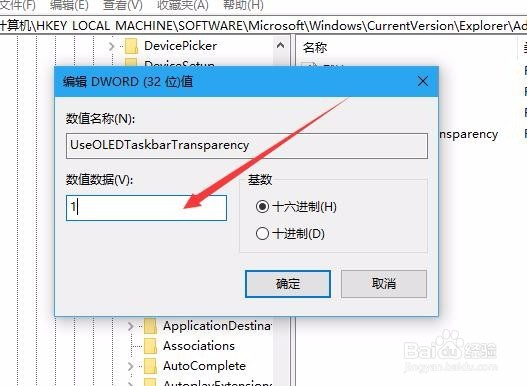 [图]10/10
[图]10/10重新启动电脑后,就可以看到任务栏已变成完全透明了
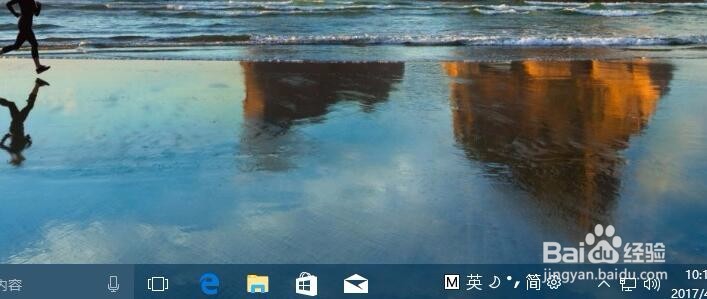 [图]
[图]职场/理财经验推荐
- Q[视频]关于qq空间留言板怎么设置不让别人看
- Q这个上海企业人力资源管理师四级怎么申请补...
- Q哪的2021淘宝开店流程及费用,淘宝开店需要...
- Q为什么淘宝店铺装修教程2021新版,10分钟学会...
- Q说明通过住房和城乡建设部政务服务门户加注...
- Q那么通过住房和城乡建设部政务服务门户加注...
- Q那里中国银行怎么拨打人工服务
- Q哪里怎样炒股——股市新手入门口诀!
- Q这个k线图基础知识k线基本形态分析
- Q有办法新手该如何操作国债逆回购?有什么流程...
- Q那儿双色球开奖号码怎么算中奖
- Q这是查询自己名下证券账户
- Q怎么写新手如何开淘宝店
- Q求推荐手机号不用了怎么办?移动手机卡如何办...
- Q假如个体营业执照怎么注销可以网上办理
- Q推荐新手怎样开网店详细步骤,1天学会开网...
- Q会不会2019最新工资个人所得税税率表
- Q原创手把手教你开网店
- Q优秀税控盘注销操作流程
- Q有啥如何通过EXCEL统计表格里面的符号
- Q王者荣耀如何免费抽取腾讯红魔游戏手机
- Q华谊兄弟影视城攻略
- Q王者荣耀如何进行巅峰赛
- Q[视频]求推荐筛选求和怎么操作excel
已有 29885 位经验达人注册
已帮助 279529 人解决了问题


